Auf dem MacBook, Mac mini oder iMac lässt sich Windows 10 installieren. Entweder Sie ersetzen Mac OS X, betreiben beide Betriebssysteme mit Bootcamp parallel oder lagern Mac OS X auf eine externe Festplatte aus. [...]
Viele Anwender wollen auf dem MacBook Pro, MacBook Air oder anderen Mac-Systemen gerne auch Windows 10 installieren. Apple selbst bietet hierfür das Boot Camp 6 mit Unterstützung von Windows 10 an. Doch es gibt auch noch andere Möglichkeiten, auf Apple-Hardware das Microsoft-Betriebssystem zu installieren. Die Vorgehensweise dazu ist teilweise etwas aufwendig, aber mit ein wenig Konfigurationsarbeit lässt sich Windows 10 problemlos auf Mac-Rechnern installieren.
Sie können Windows 10 auch ohne Boot Camp installieren, richtig sinnvoll ist das aber selten, da wichtige Treiber fehlen und einige Funktionen der Mac-Hardware dann nicht zur Verfügung stehen. Boot Camp besteht im Grunde genommen aus zwei Komponenten. Der erste Teil ist in Mac OS X integriert und kann über einen Assistenten die interne Festplatte von Mac OS X partitionieren, die ISO-Datei von Windows 10 auf einen USB-Stick übertragen und die Installation steuern. Das macht es Anfängern leichter, Windows 10 zusammen mit Mac OS X auf einem Rechner zu betreiben.
Nicht auf allen Mac-Geräten ist Windows 10 lauffähig. Apple stellt eine Liste zur Verfügung sowie Hinweise, worauf Mac-Anwender achten müssen, um Windows 10 installieren zu können.
BOOT-CAMP-FEATURES NUTZEN
Generell lässt sich mit einem USB-Stick Windows 10 problemlos auf einem MacBook installieren, unabhängig von Mac OS X und Boot Camp.
Sie können mit einem USB-Stick das MacBook Air/Pro starten, die vorhandenen Partitionen löschen und Windows 10 installieren wie auf einem herkömmlichen neuen Rechner. Auch die Treiber werden mit etwas Nacharbeit zur Verfügung gestellt. Am einfachsten geht das über die Treibersammlung innerhalb der Boot-Camp-Installationsdateien. Alle Spuren von Mac OS X werden danach vom Rechner gelöscht.
Alternativ können Sie aber im Festplatten-Tool von Mac OS X auch einfach den aktuellen Festplattenplatz Ihrer Mac OS-Installation reduzieren und auf diesem Weg beispielsweise 20 bis 30 GByte Plattenplatz für Windows freimachen. Im Grunde genommen, macht der Boot-Camp-Assistent aufseiten von Mac OS auch nicht mehr. Danach booten Sie den Rechner mit einem Windows-10-USB-Stick. Haben Sie keinen zur Hand, können Sie diesen auch manuell erstellen. Alles, was Sie dazu brauchen, ist eine ISO-Datei von Windows 10 und einen USB-Stick mit 8 oder 16 GByte Kapazität.

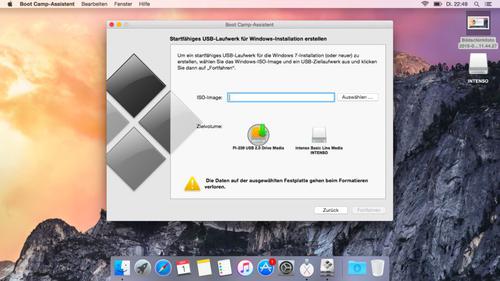









Be the first to comment